about
软投屏(ApowerMirror)是一款能够同时兼容iOS和安卓系统的投屏软件,支持在Windows及Mac上使用。只要您的安卓系统在5.0及以上,支持Chromecast协议,就能够无限制感受安卓投屏乐趣。对于iOS用户来讲,使用此款软件,只需开启AirPlay就能将手机屏幕投射到电脑中。
下载
去官网下载: 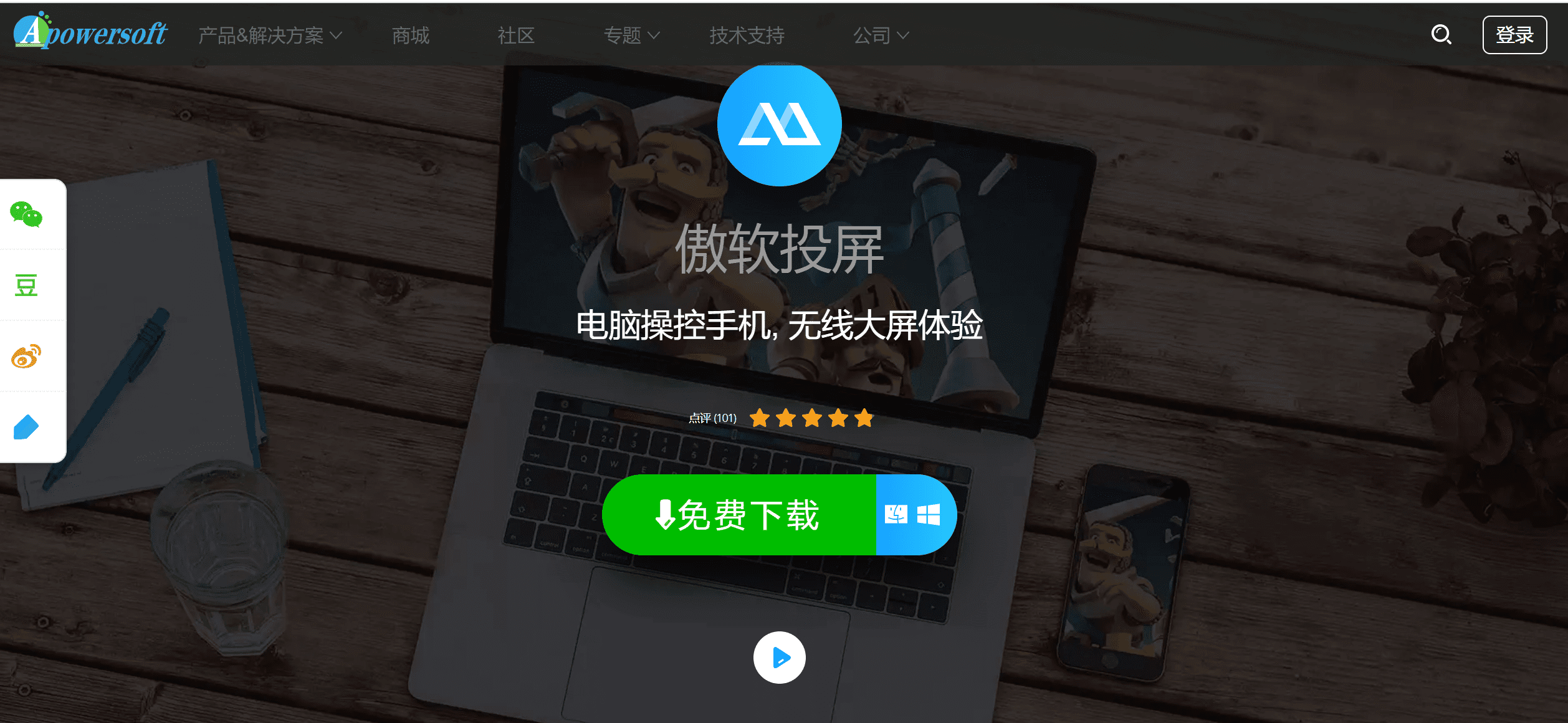 或者百度云链接:https://pan.baidu.com/s/16FKF8D3e7hawtigLtoybIA 提取码:
或者百度云链接:https://pan.baidu.com/s/16FKF8D3e7hawtigLtoybIA 提取码:91tg
安装
环境是:win10 + iPhone 11 IOS13 + 小米5S MIUI 10 前提,保证你的手机和电脑处于同一个局域网下,也就是链接同一个WiFi。 手机端安装 无论是ISO还是安卓设备,就直接应用商店搜索apowermirror下载即可。 然后打开是这样的:
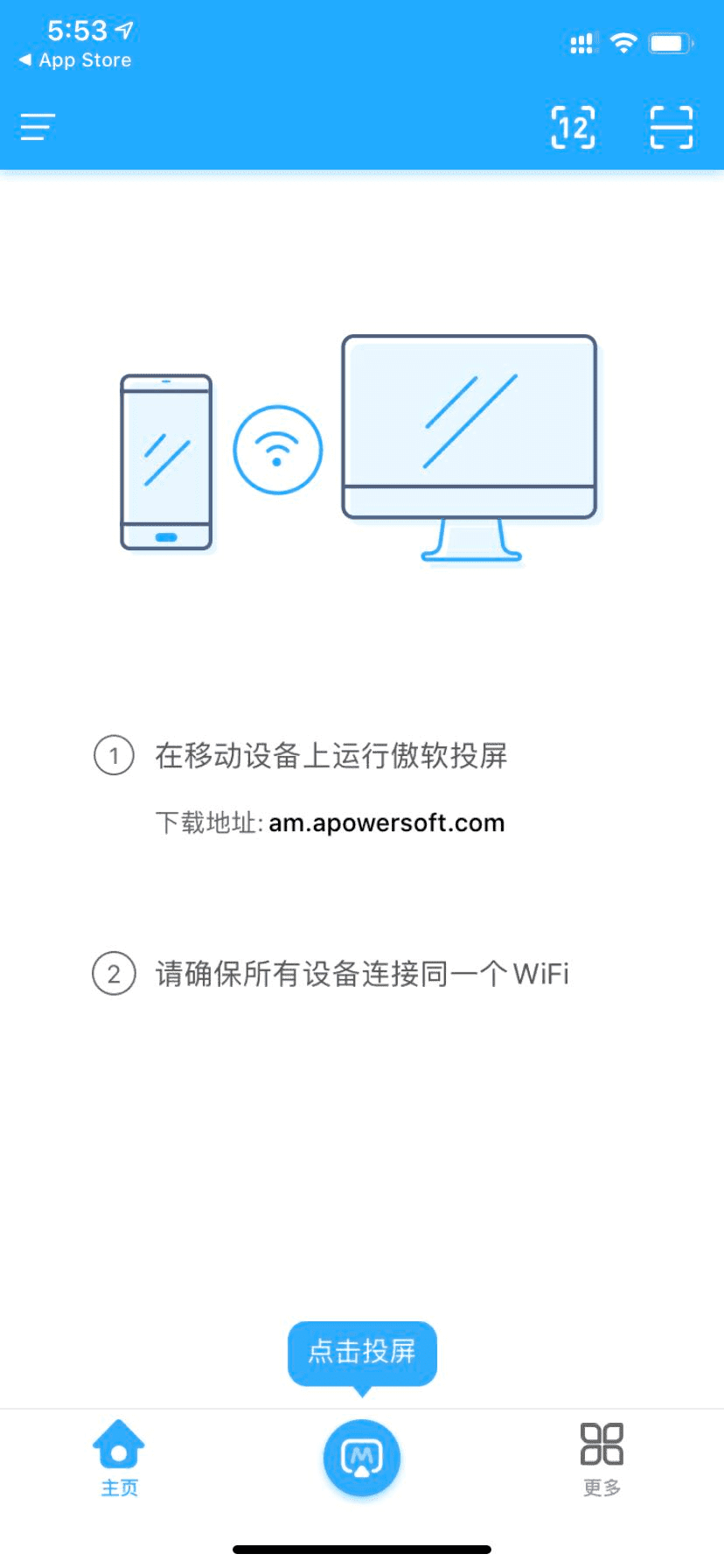
图片截自iPhone 11。 当后续电脑端安装完毕之后,就可以点击投屏按钮进行投屏了。 电脑端安装
- 点击
apowermirror-setup.exe进行安装,如下图,选择立即安装,当然,你也可以自定义一些配置信息。
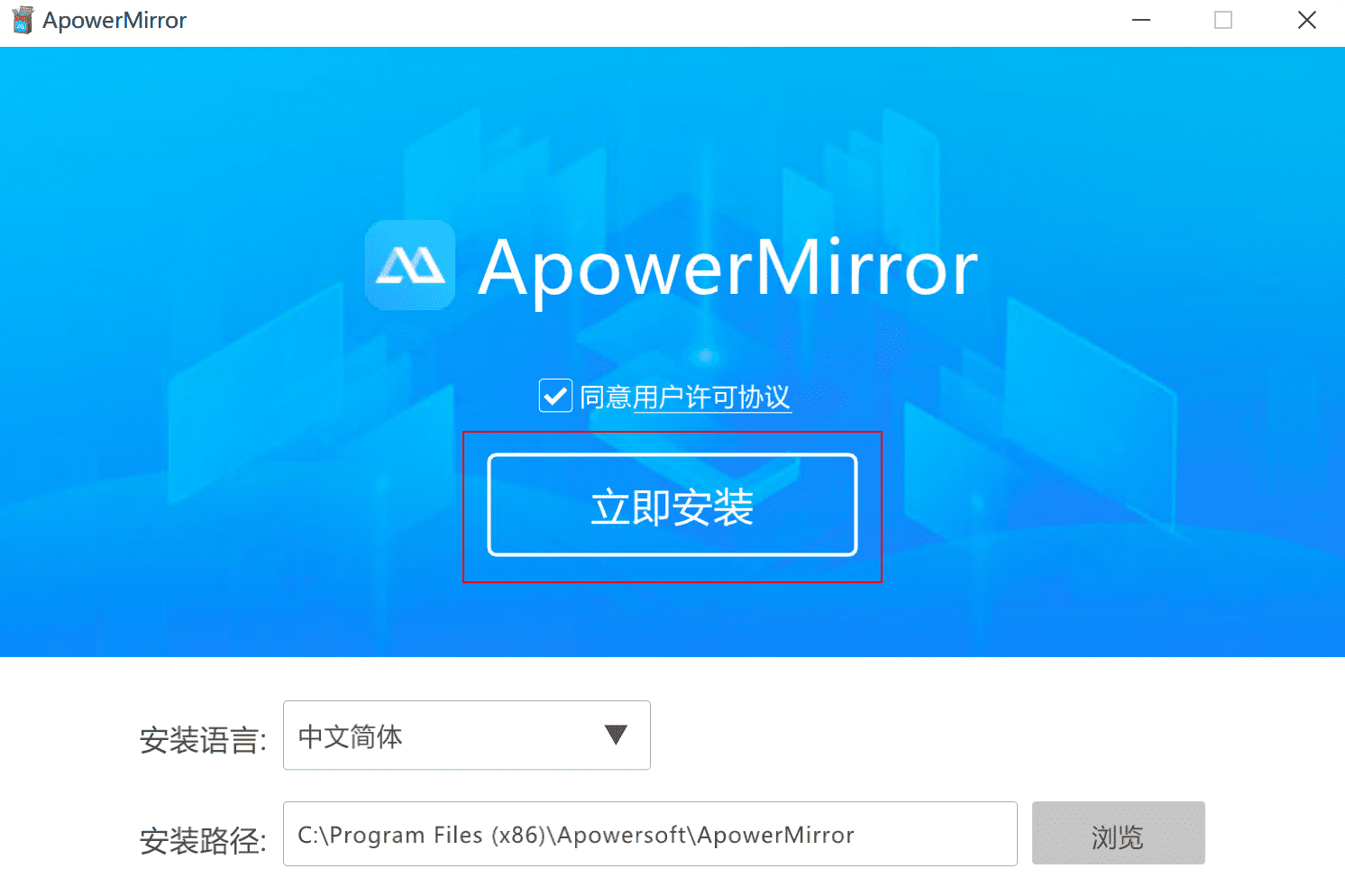
- 进入安装步骤,少许等待.....
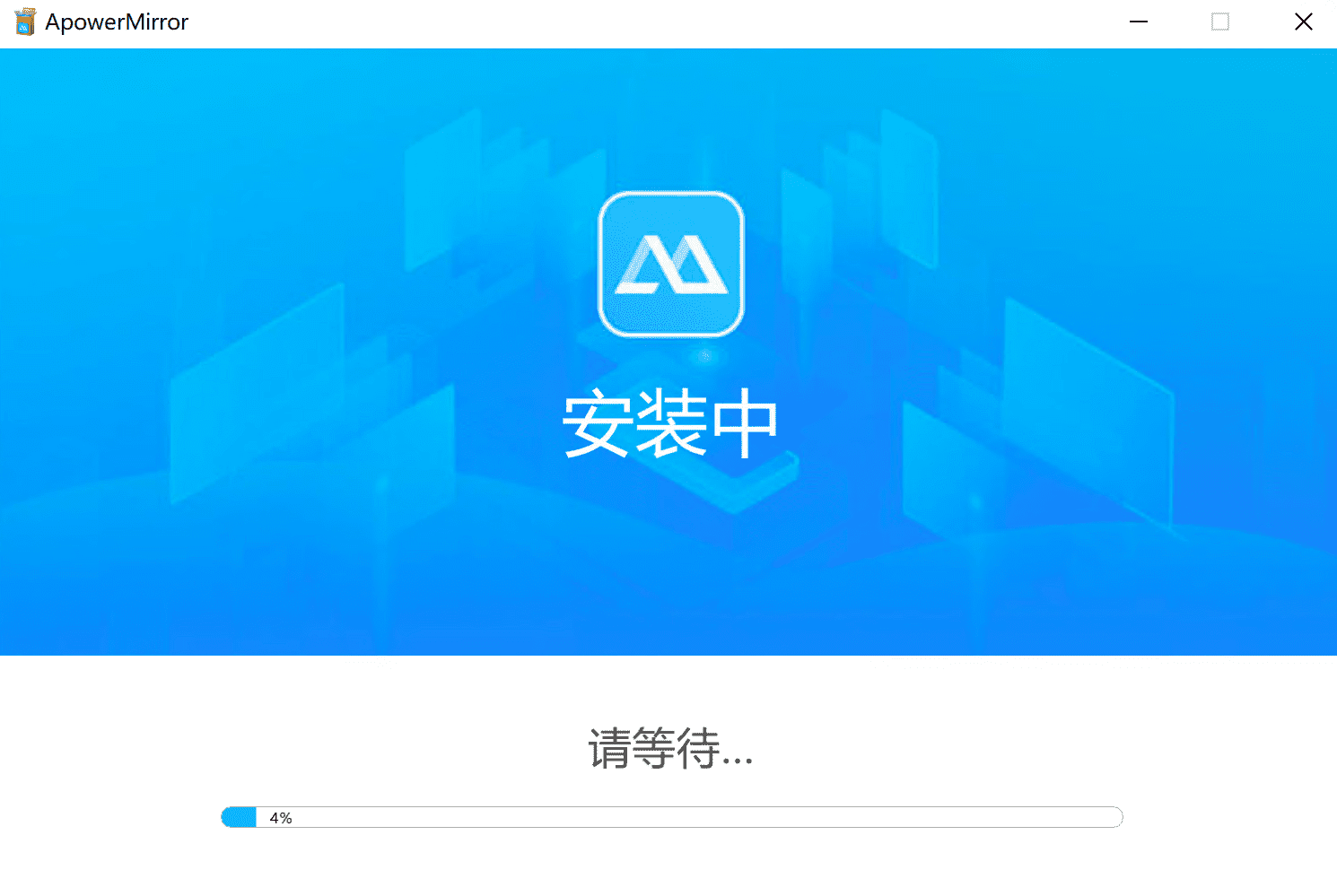
- 安装完成,点击
立即体验。
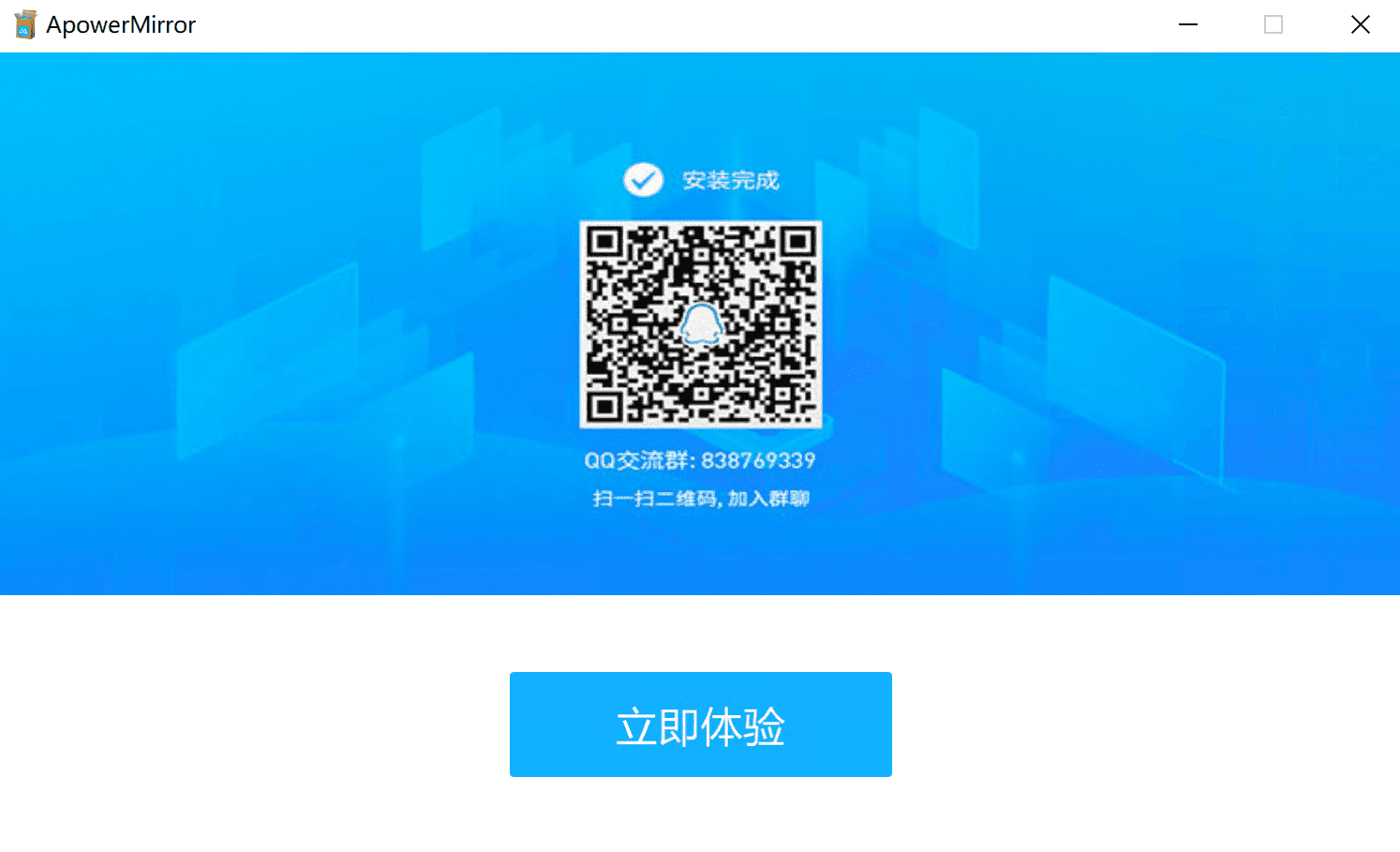
- 根据需要,建议注册一个账户,也可以微信登录。
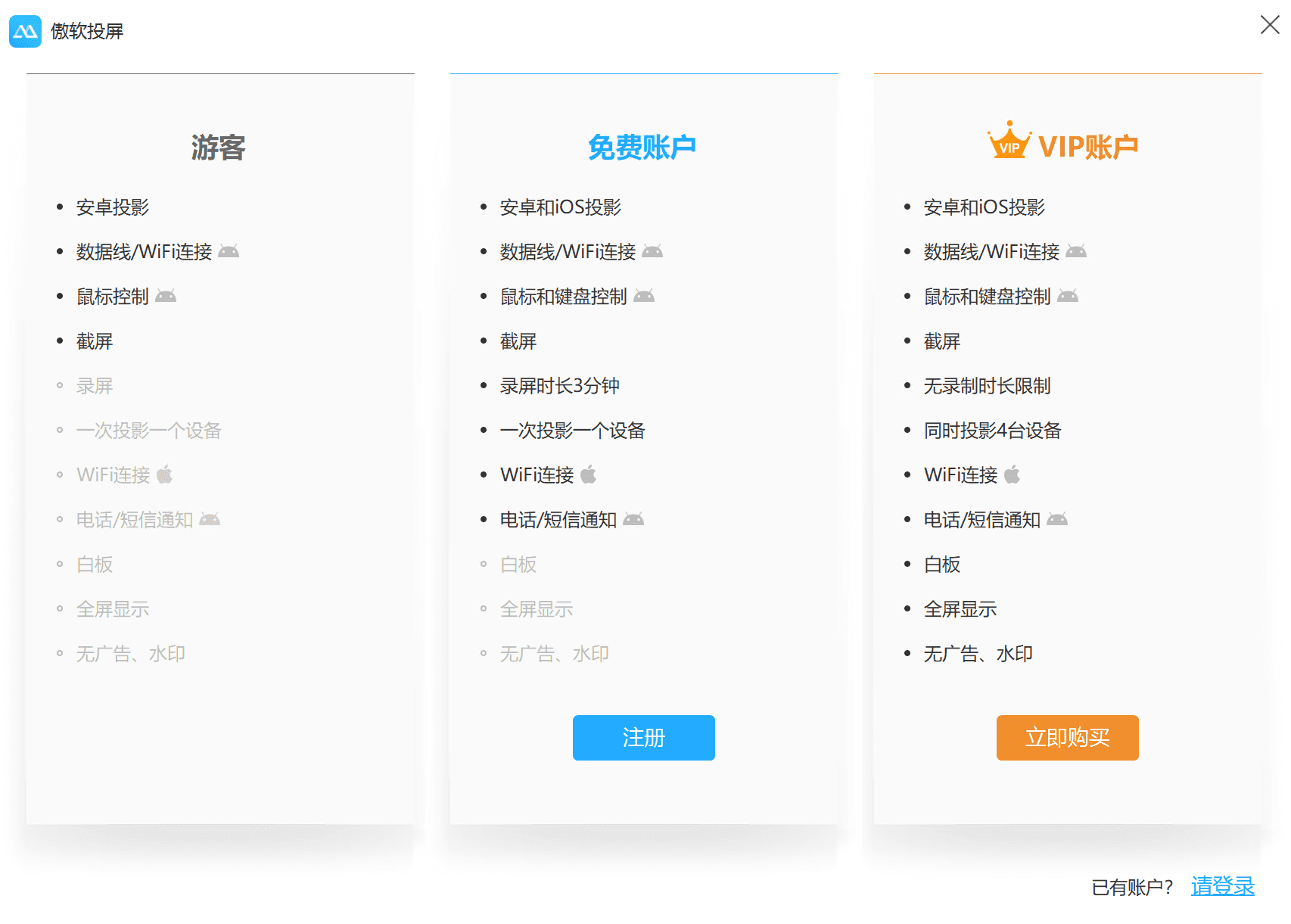
- 安装完毕,打开是这个样子的。
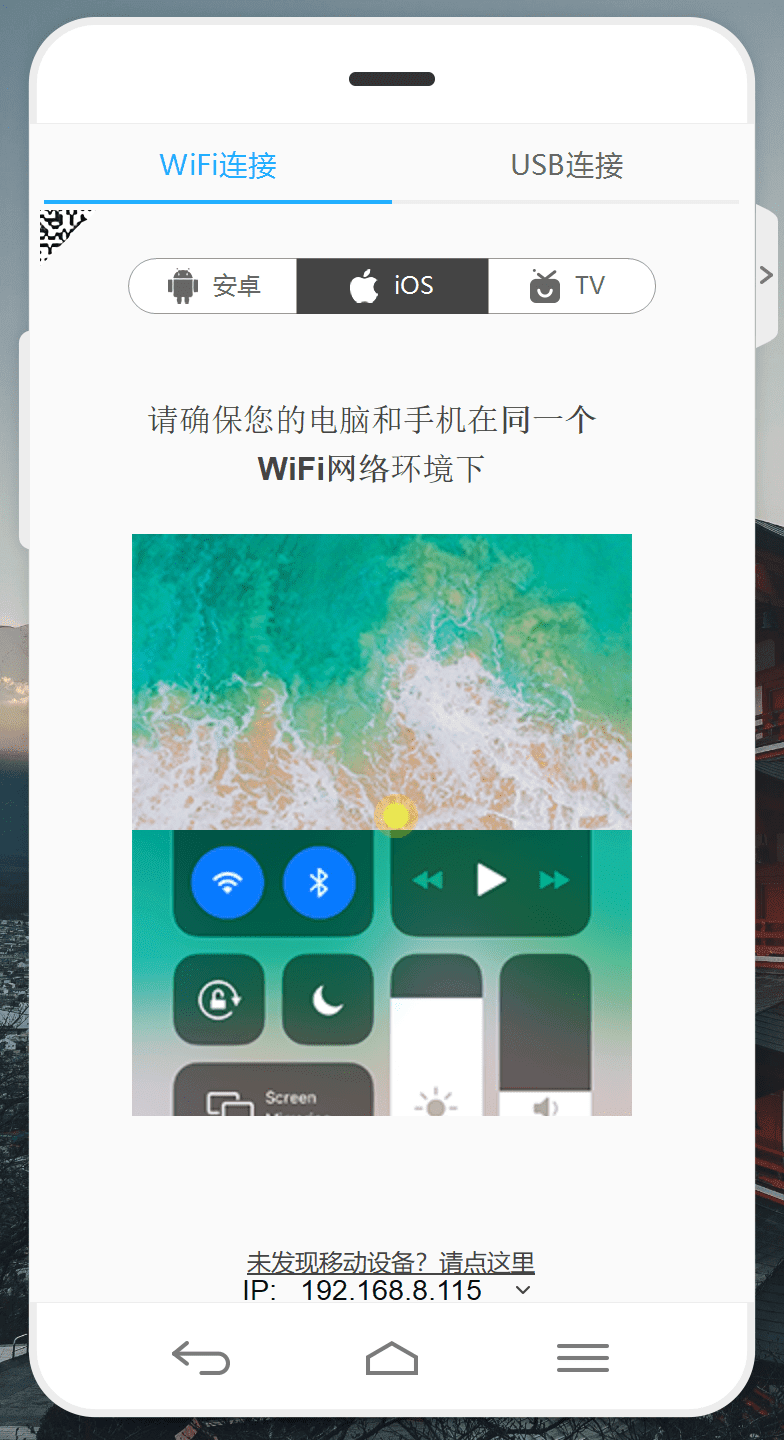
使用
ISO设备
此时,你的电脑端和手机端软件都处于开启状态并且处于同一个WiFi。
- 电脑端选择
IOS,然后等待手机端来连接。
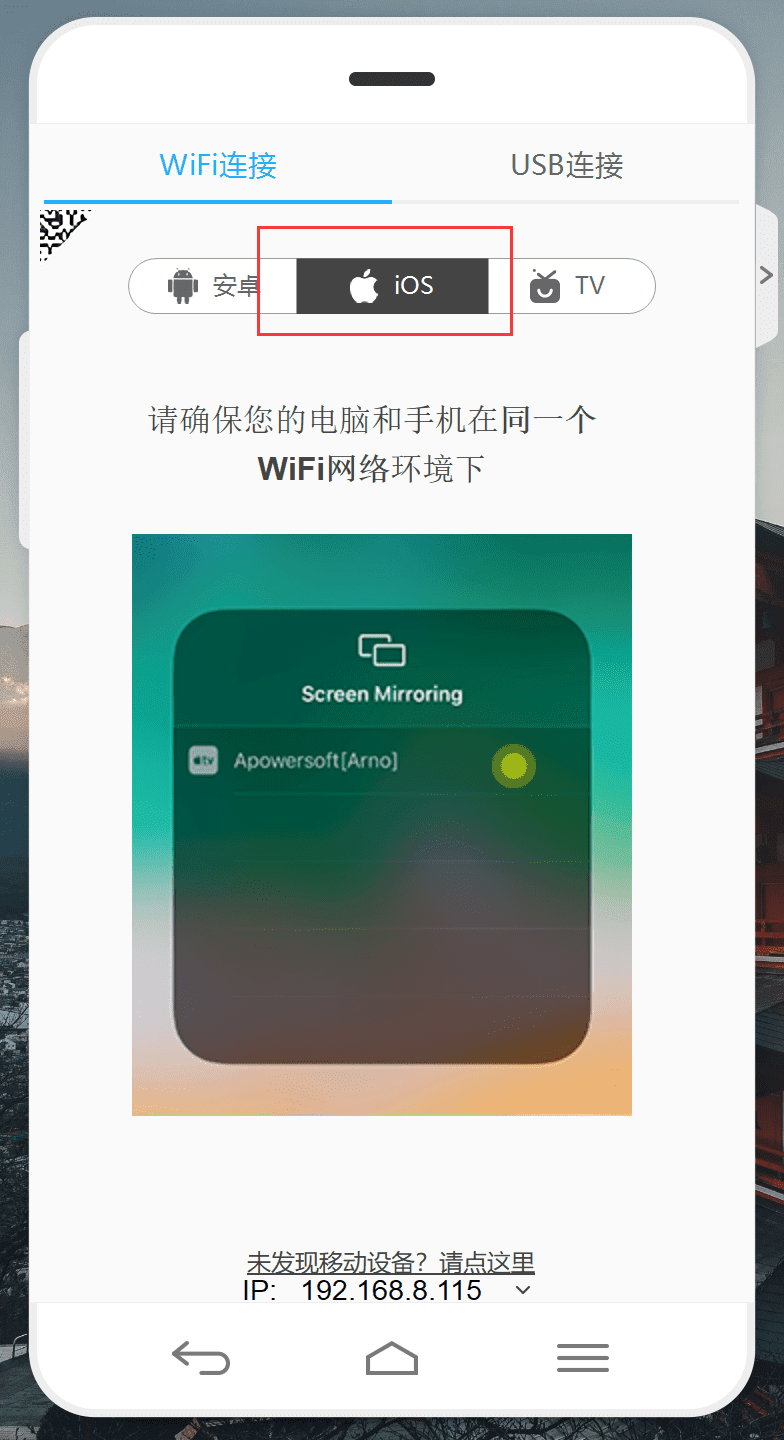
- 手机端点击投屏按钮,然后就会发现电脑端的设备。
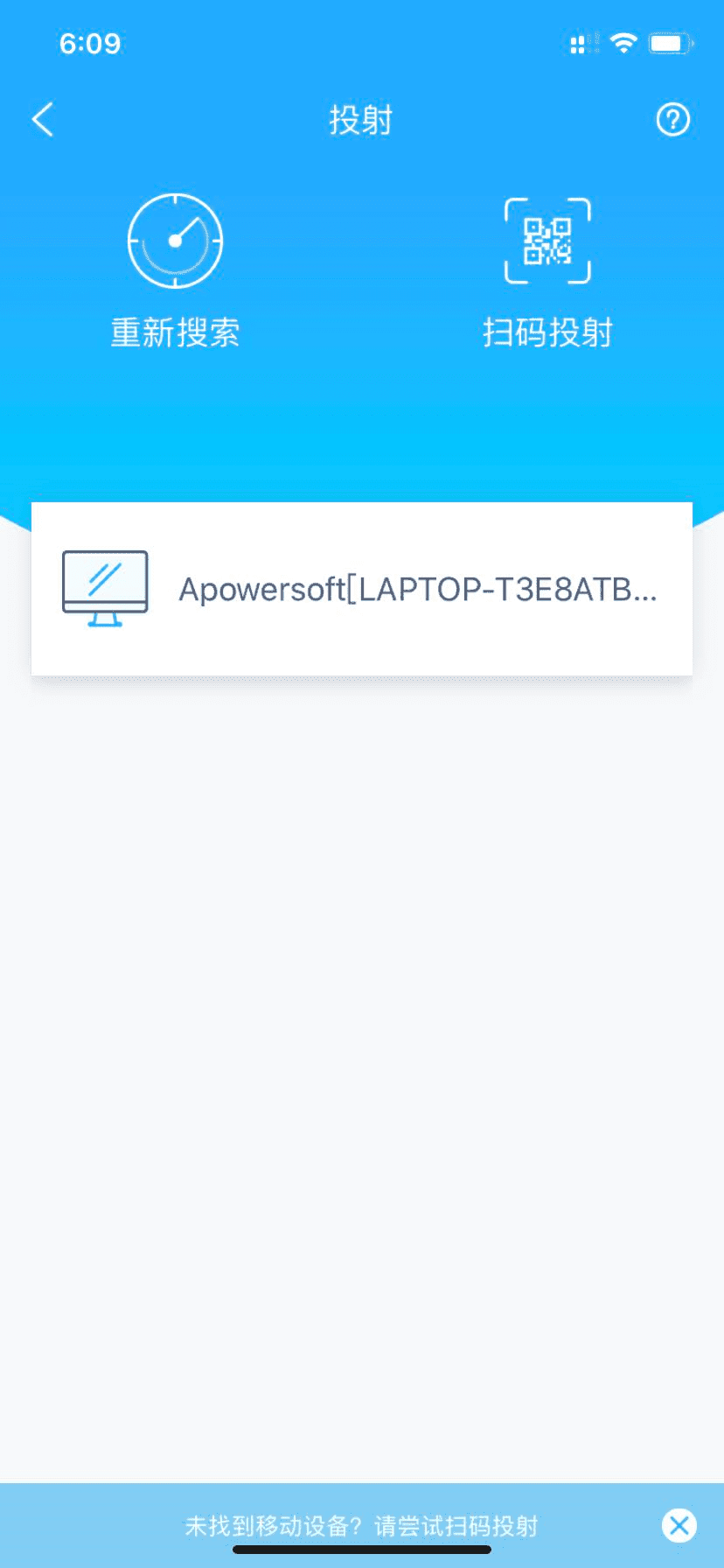
- 手机端,点击发现的设备,新的页面选择
手机屏幕投射。
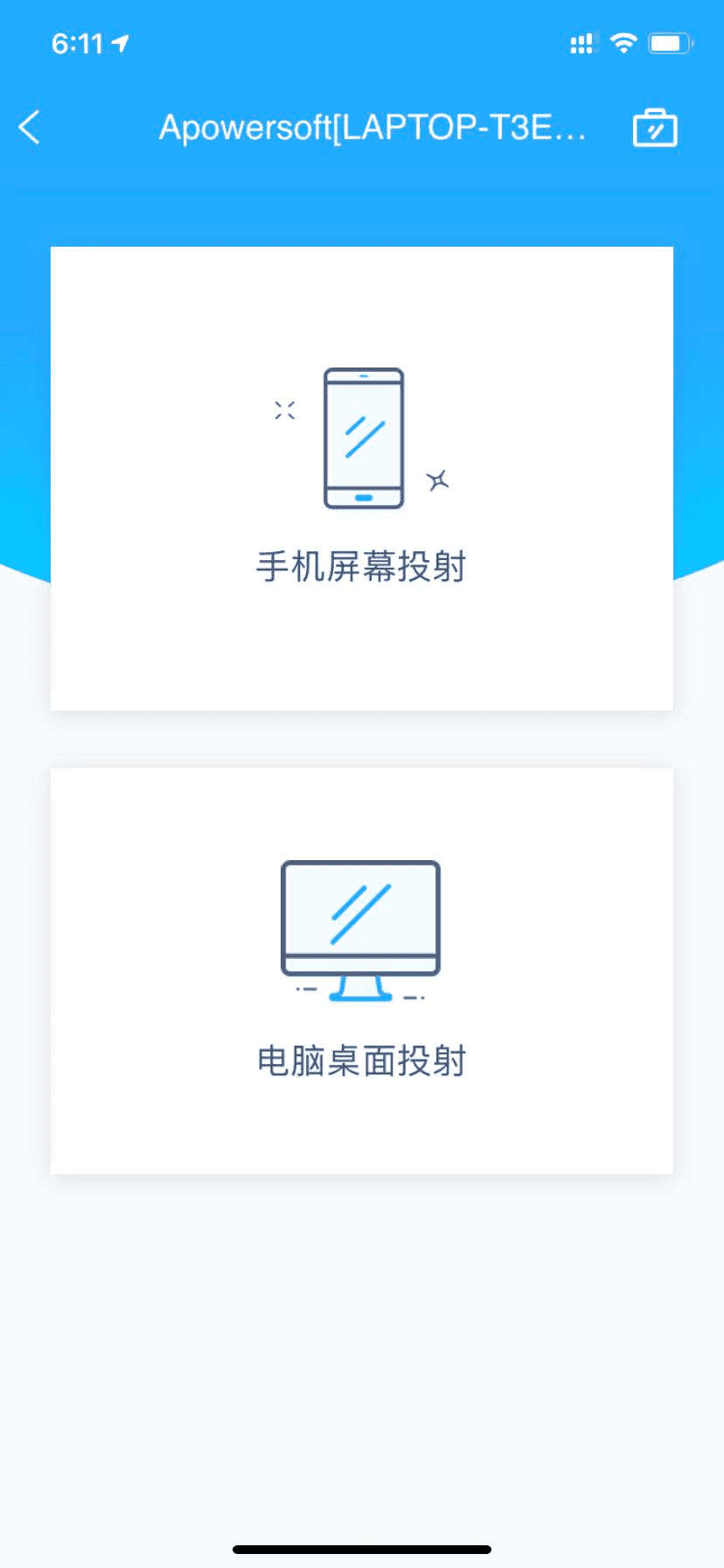
- 控制中心选择
屏幕镜像,然后选择出现的设备即可。
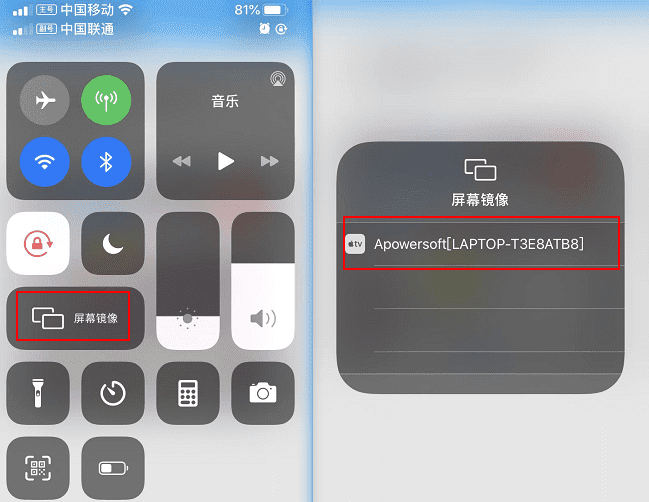
现在,手机端的操作,都投屏到了电脑上了。当然,暂时无法通过电脑控制手机。
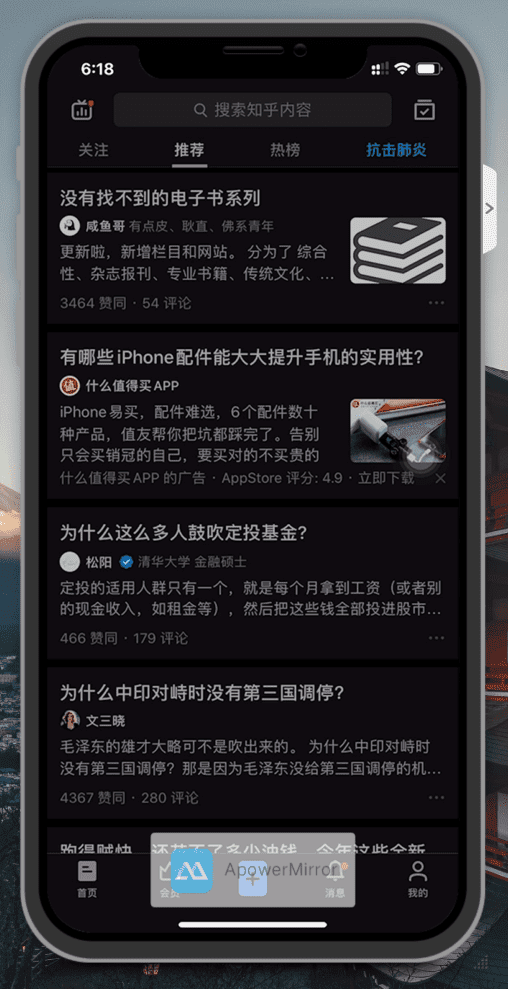
Android设备
此时,你的电脑端和手机端软件都处于开启状态并且处于同一个WiFi。
- 电脑端选择
安卓,然后等待手机端来连接。
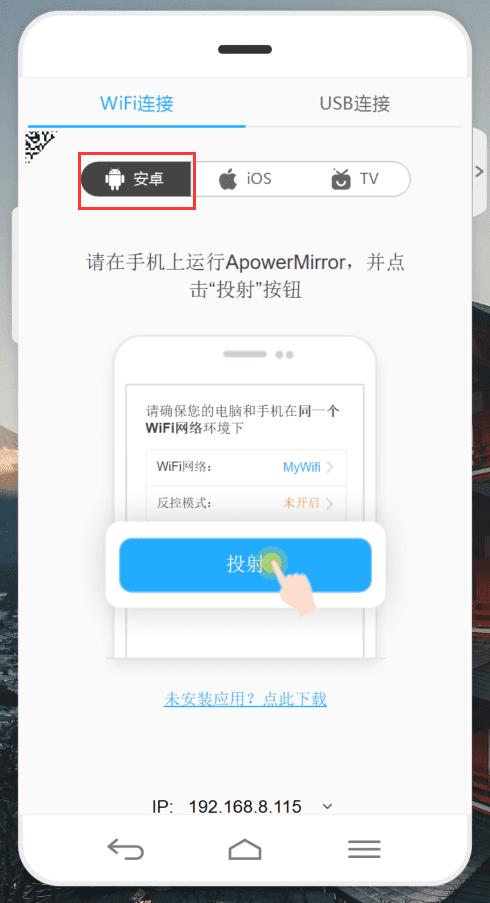
- 手机端点击投屏按钮,然后就会发现电脑端的设备。
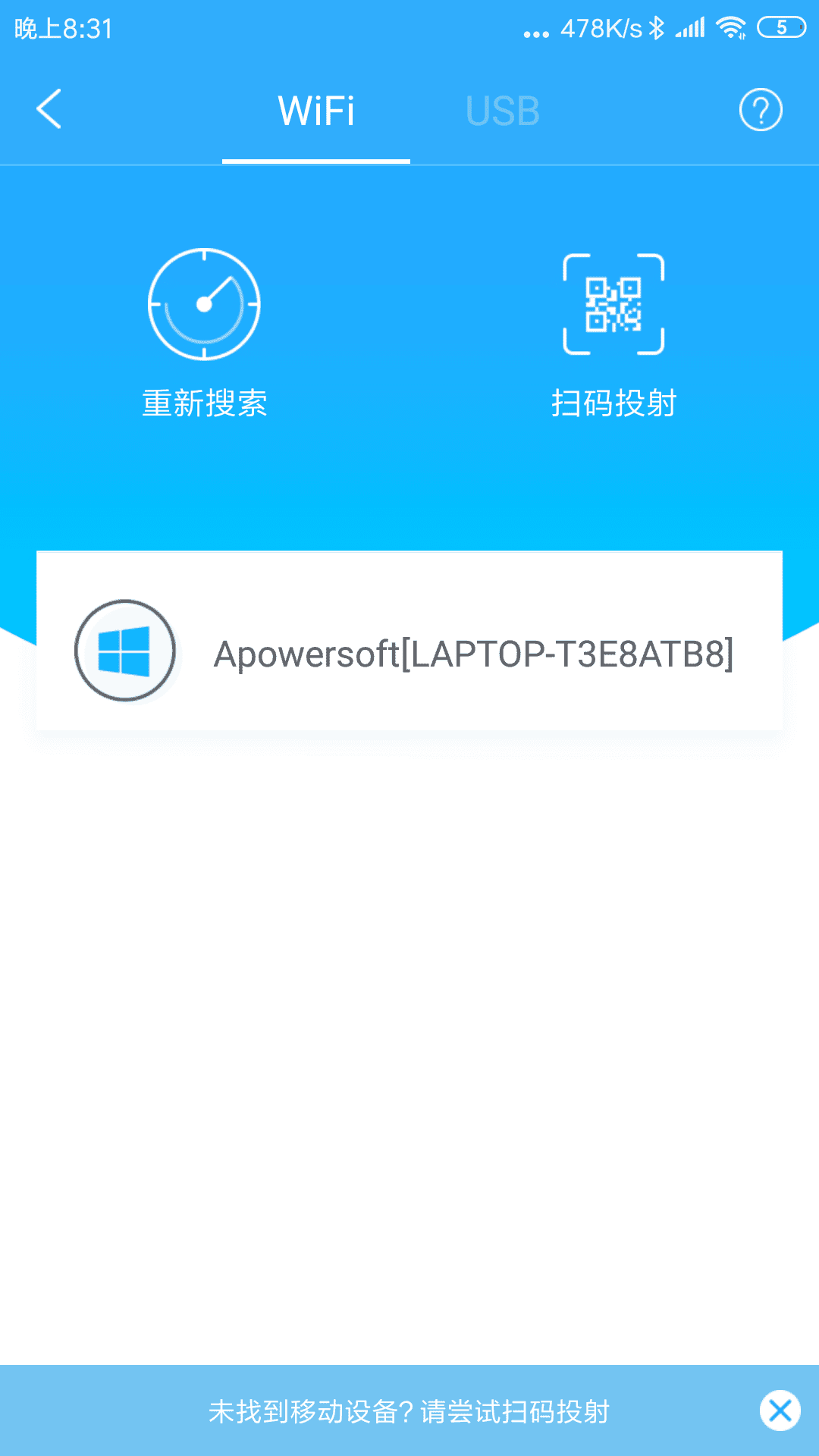
- 手机端,点击发现的设备,新的页面选择
手机屏幕投射。
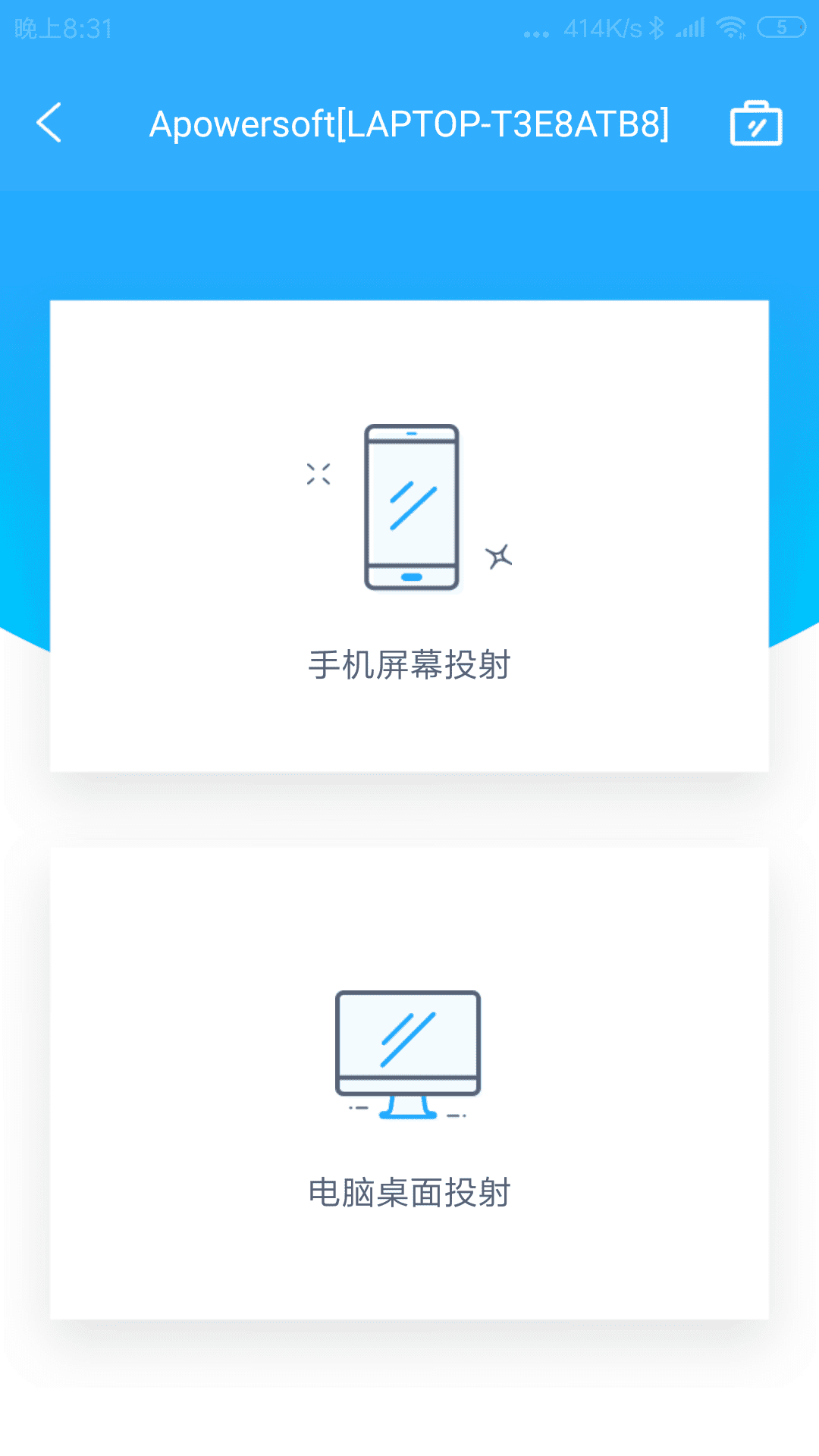
- 手机端,提示框中点击
立即开始。
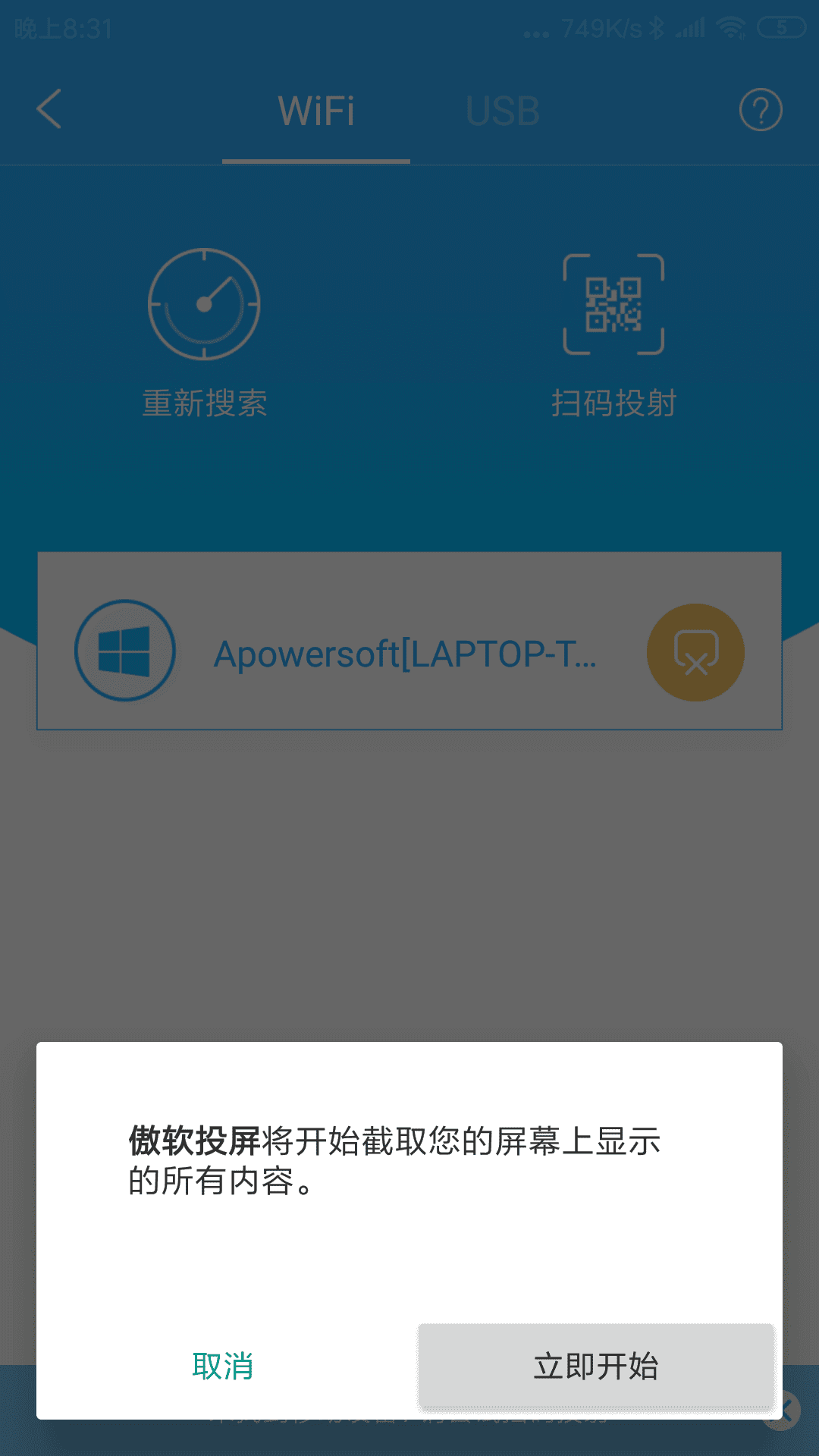
- 现在,电脑上就可以看到手机的投屏了。
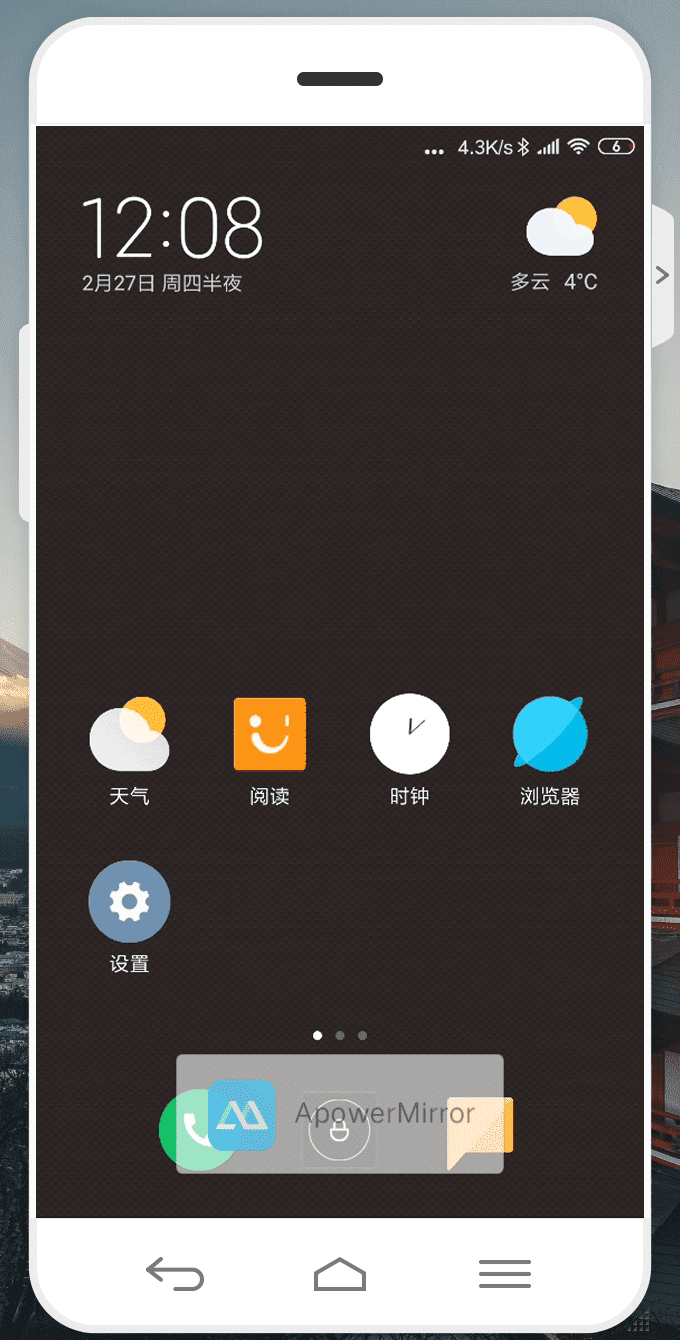
55389-2105011701.png)
- 手机端,点击发现的设备,新的页面选择
手机屏幕投射。
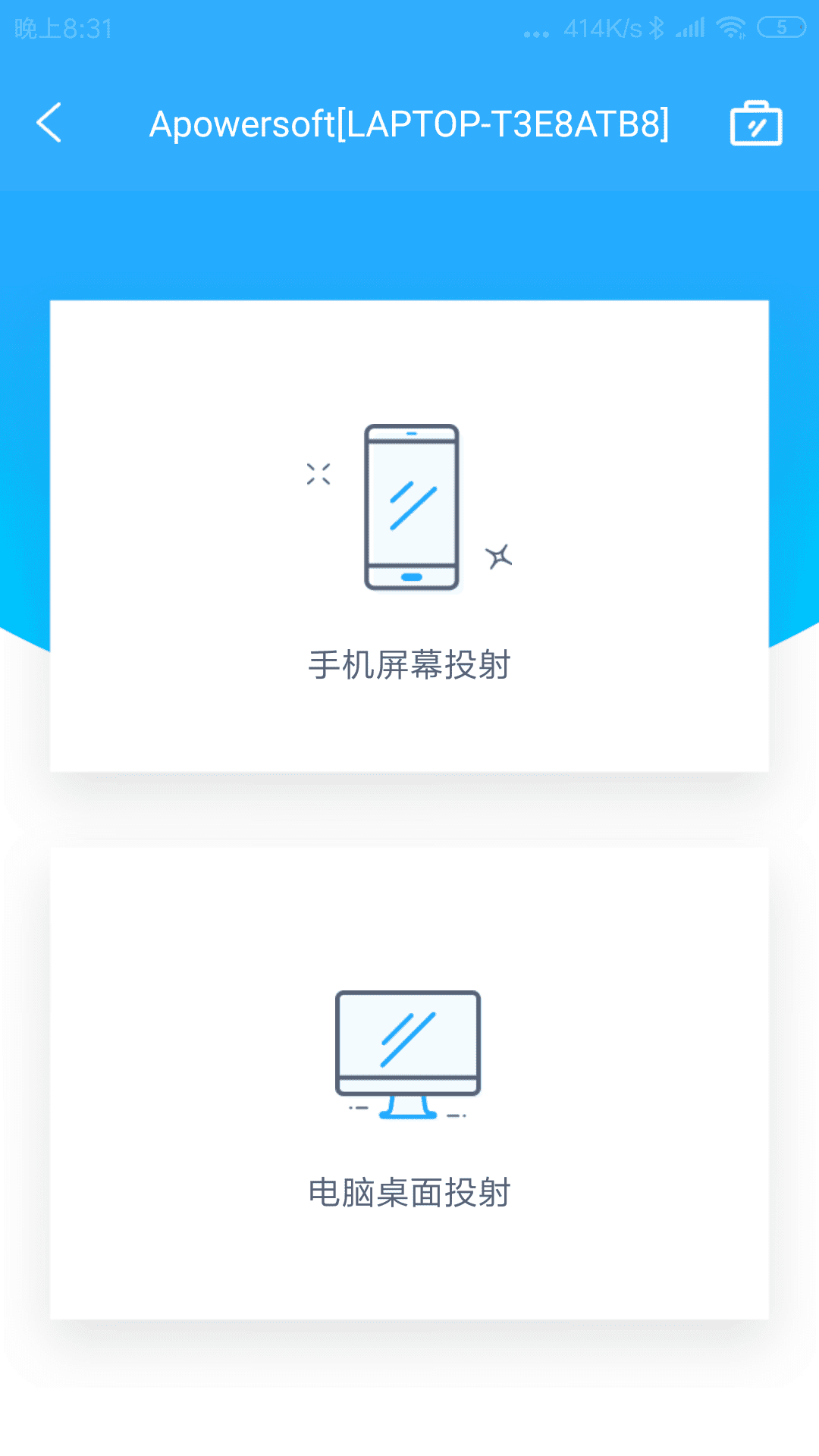
- 手机端,提示框中点击
立即开始。
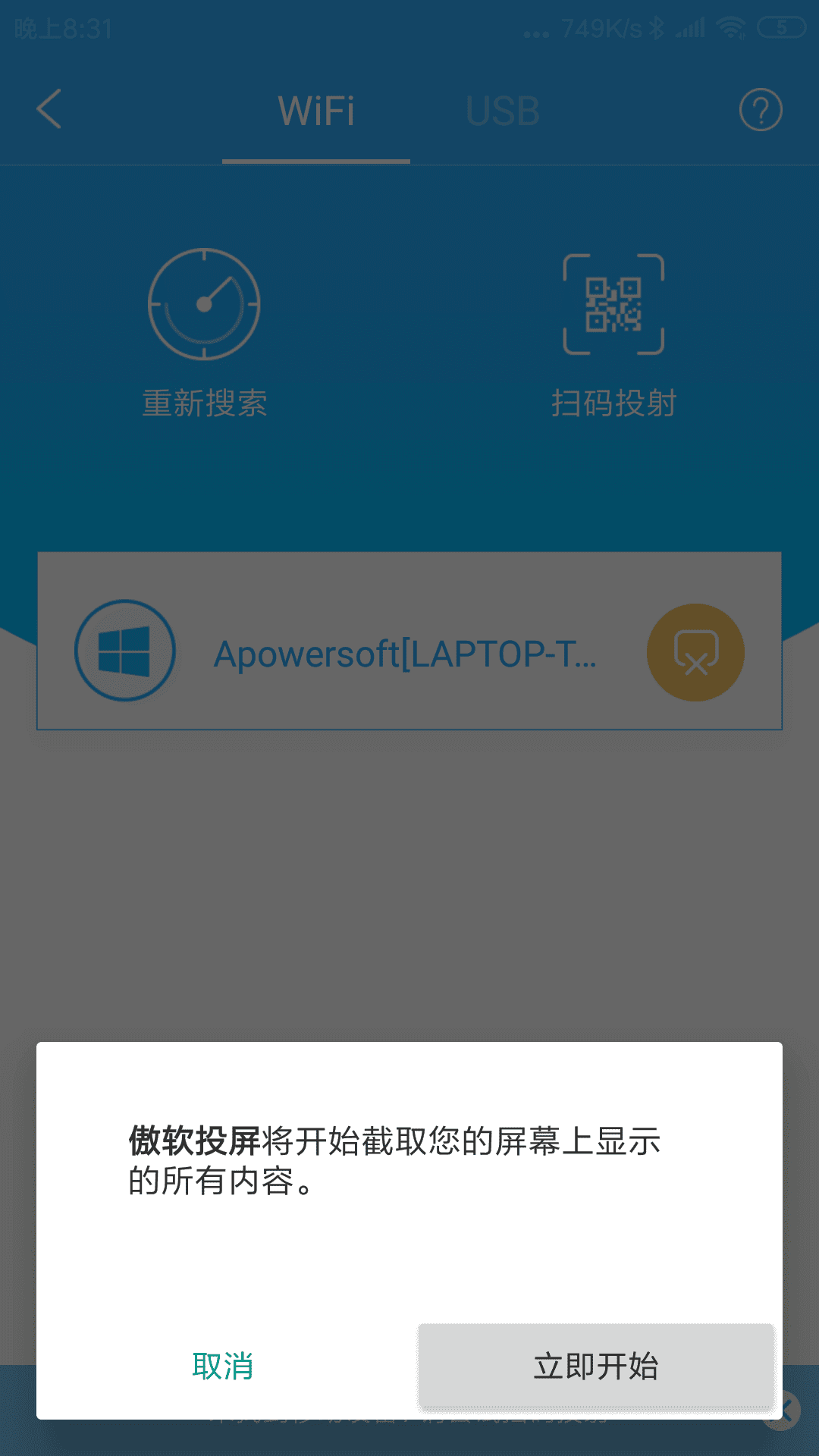
- 现在,电脑上就可以看到手机的投屏了。
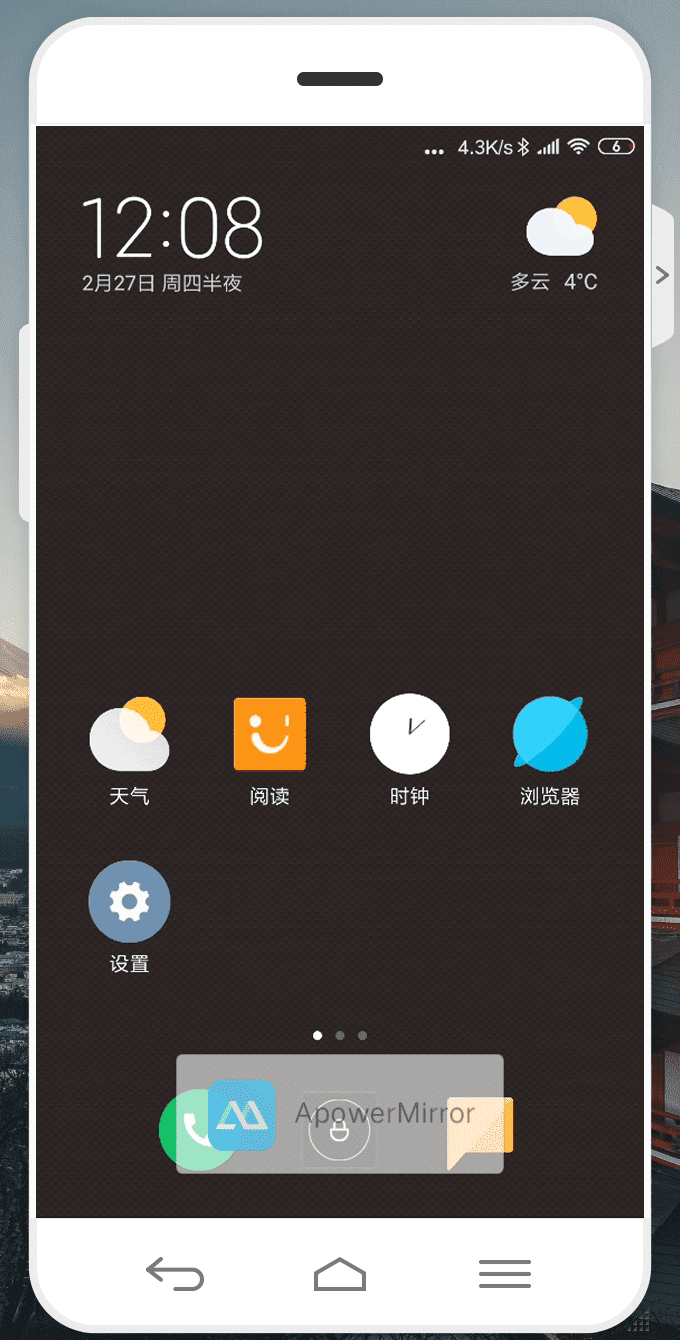
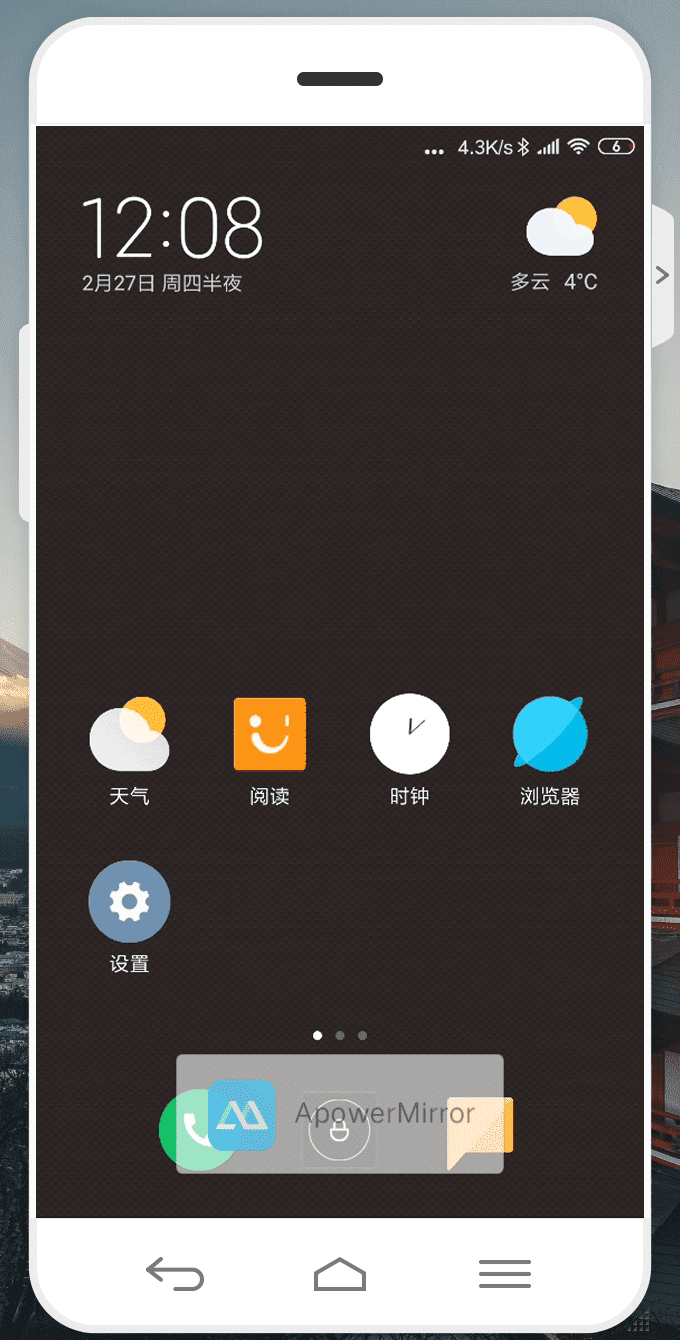
411.png)